如何在 Windows 11 中设置 RAID:初学者分步指南
在 Windows 11 上设置 RAID 可以显着提高计算机的性能和数据冗余。 RAID 代表独立磁盘冗余阵列,它有助于将多个驱动器合并为一个。通过执行几个简单的步骤,您可以在 Windows 11 系统上配置 RAID,并享受提高的速度和可靠性的好处。
在 Windows 11 上设置 RAID 将允许您将多个硬盘驱动器组合成一个逻辑单元,从而提高性能并提供数据冗余。下面,您将找到帮助您完成整个过程的分步指南。
第 1 步:备份您的数据
开始之前,请确保备份所有重要数据。这一点至关重要,因为 RAID 设置过程将格式化您的驱动器。
安全总是比后悔好。丢失数据就像丢失一段历史记录,因此请花时间进行备份。
步骤 2:访问 BIOS/UEFI
重新启动计算机并在启动过程中按指定键(通常是 F2、F10、F12 或 DEL)进入 BIOS/UEFI。
更多阅读:如何在 Windows 11 上设置 RAID 0:分步指南
BIOS/UEFI 就像 PC 的控制中心。您需要进入那里更改 RAID 设置。
步骤 3:在 BIOS/UEFI 中启用 RAID
进入 BIOS/UEFI 后,导航至存储配置设置,并启用 RAID 模式。
此处启用 RAID 会告诉您的计算机开始将多个驱动器视为一个实体。这就像在一场重大比赛之前让你的团队聚集在一起一样。
步骤 4:保存并退出 BIOS/UEFI
保存更改并退出 BIOS/UEFI。您的计算机将重新启动。
此步骤就像在进入下一个级别之前点击视频游戏中的保存按钮一样。
第5步:安装RAID驱动程序
启动回 Windows 后,您可能需要安装 RAID 驱动程序,这些驱动程序通常可以在主板制造商的网站上找到。
这些驱动程序对于 Windows 了解和管理您的 RAID 设置至关重要。将它们视为驱动器和系统之间的转换指南。
第6步:打开磁盘管理
右键单击“开始”按钮并选择“磁盘管理”,打开“磁盘管理”。
您将在磁盘管理中完成 RAID 配置。这有点像我们设置过程的大结局。
第7步:创建RAID卷
在磁盘管理中,选择要包含在 RAID 阵列中的驱动器。右键单击并选择您要创建的 RAID 类型(例如 RAID 0、RAID 1)。
这就是奇迹发生的地方。您可以选择驱动器如何协同工作。
步骤 8:格式化 RAID 卷
按照提示格式化新的 RAID 卷并为其分配驱动器号。
格式化就像让您的新 RAID 卷焕然一新。它已准备好存储您的所有数据和文件。
完成这些步骤后,Windows 11 上的 RAID 设置应该已完成。您的系统现在会将多个硬盘驱动器视为一个更强大的单元。
在 Windows 11 上设置 RAID 的提示
- 在开始 RAID 设置之前,请务必仔细检查您是否已备份数据。
- 研究最适合您需求的 RAID 配置(RAID 0 用于提高性能,RAID 1 用于冗余)。
- 将主板手册放在手边;它将包含适合您的硬件的具体说明。
- 确保 RAID 阵列中的所有驱动器具有相同的类型和大小,以获得最佳性能。
- 定期检查驱动程序更新以确保您的 RAID 设置顺利运行。
常见问题解答
什么是RAID?
RAID 代表独立磁盘冗余阵列。它将多个驱动器合并为一个,以获得更好的性能或冗余。
我应该选择哪种 RAID 类型?
RAID 0是为了性能,而RAID 1是为了数据冗余。根据您的需求进行选择。
RAID 需要特殊硬件吗?
大多数现代主板都支持 RAID,但请务必检查主板的规格。
我以后可以向 RAID 阵列添加更多驱动器吗?
通常,向现有 RAID 阵列添加更多驱动器很复杂。最好从一开始就计划并包含所有所需的驱动器。
RAID 可以替代常规备份吗?
不,RAID 不能替代常规备份。它有助于提高性能和冗余,但不能防止所有数据丢失情况。
概括
- 备份您的数据。
- 访问 BIOS/UEFI。
- 在 BIOS/UEFI 中启用 RAID。
- 保存并退出 BIOS/UEFI。
- 安装 RAID 驱动程序。
- 打开磁盘管理。
- 创建 RAID 卷。
- 格式化 RAID 卷。
结论
在 Windows 11 上设置 RAID 乍一看似乎是一项艰巨的任务,但这只是一系列易于管理的步骤。通过组合多个驱动器,您可以显着提高计算机的性能和可靠性。确保选择最适合您需求的 RAID 类型,无论是追求速度的 RAID 0 还是追求冗余的 RAID 1。
请记住,虽然 RAID 提供了许多好处,但它并不能替代常规备份。始终单独备份您的重要数据。通过本指南,您现在可以自信地在 Windows 11 上设置 RAID。如需进一步阅读,请查看其他技术指南或查阅主板手册以了解更多详细信息。
快乐计算!





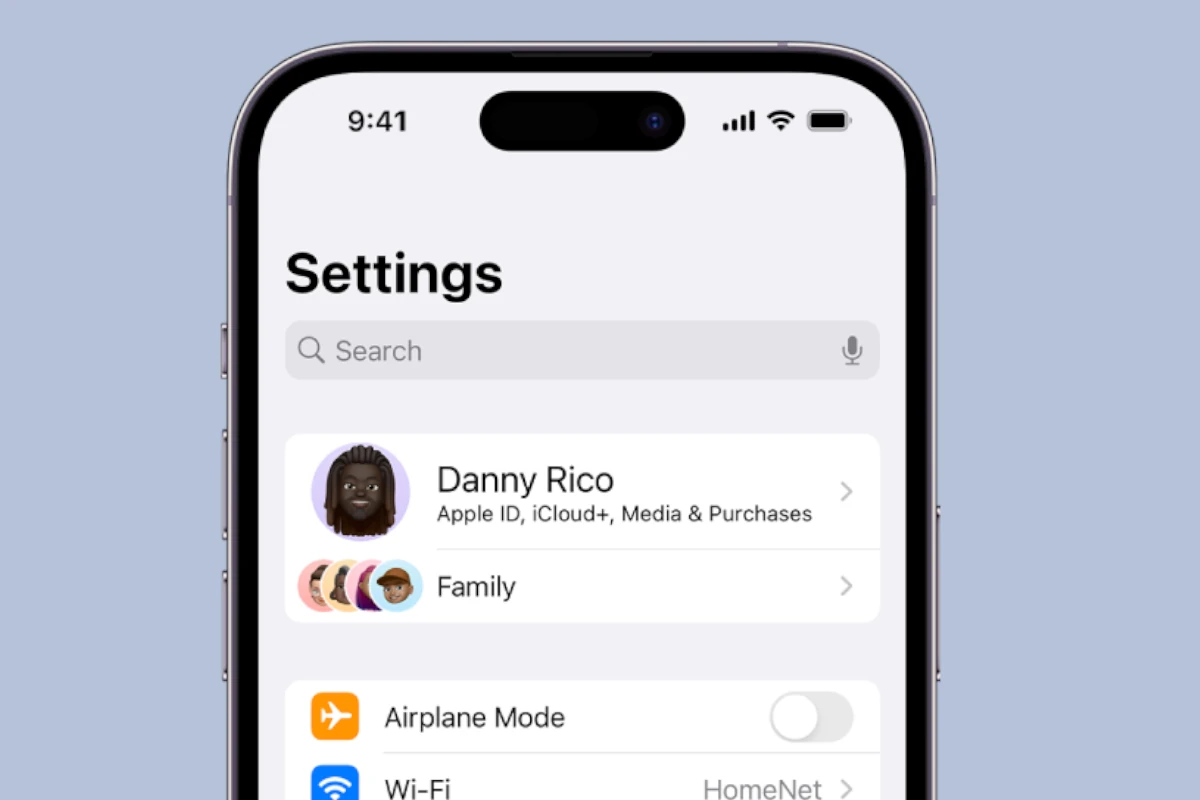


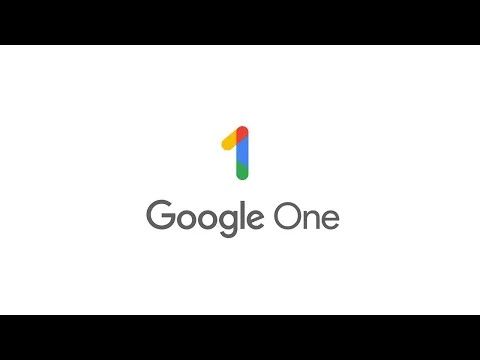
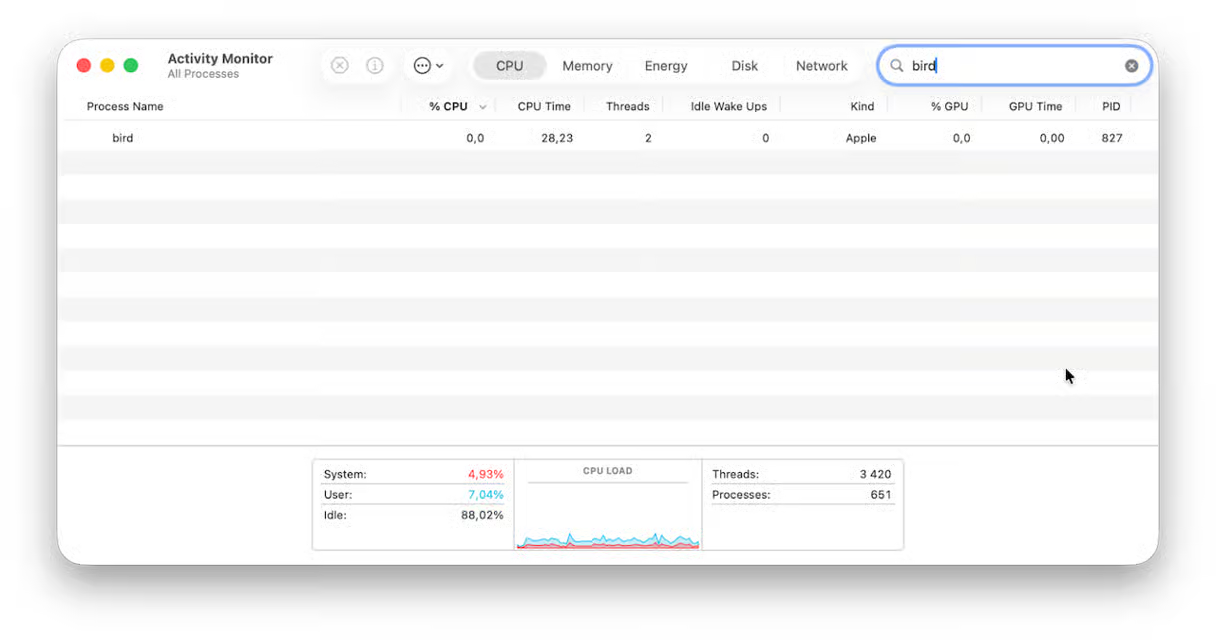
![[Excel]如何制作或删除图像透明的背景](https://jjgvkw.pfrlju.com/tech/eva/wp-content/uploads/cache/2025/05/スライド1-16.png)
